15 mai 2013
Vytvoření jednoduchého typografického plakátu
Vytvoření jednoduchého typografického plakátu
- V panelu nabídek zvolíme:
- Soubor> Nový
- Otevře se nám dialogové okno
- Dialogové okno nastavíme podle obrázku
- Po správném nastavení klikneme na tlačítko OK
- V panelu nástrojů klikneme na nastavení barvy popředí
- Otevře se nám dialogové okno
- Barvu popředí nastavíme na tuto hodnotu:
- #ffce02
- Potvrdíme kliknutím na tlačítko OK
- V panelu nástrojů zvolíme: Nástroj plechovka barvy
- Vyplníme náš dokument námi nastavenou barvou
- V panelu vrstev dvakrát klikneme na vrstvu: Pozadí
- Otevře se nám dialogové okno
- Klikneme pouze na tlačítko OK a tím se nám naše vrstva odemkne
- V panelu nástrojů zvolíme: Nástroj text
- Napíšeme náš text a umístíme jej tak jako na obrázku
- Každé slovo napište do samostatné vrstvy tak jako na obrázku
- Klikneme na vrstvu: The best, čímž se tato vrstva stane aktivní
- Pod panelem vrstev klikneme na ikonu: Přidat styl vrstvy
- Zvolíme funkci: Vržený stín a nastavíme hodnoty podle obrázku
- Po správném nastaveni klikneme na tlačítko OK
- Klikneme jednou na vrstvu The Best, klikneme na pravé tlačítko myši, otevře se nám dialogové okno
- V dialogovém oknu zvolíme funkci: Kopírovat styl vrstvy
- Podržíme si tlačítko CTRL a označíme si ostatní textové vrstvy
- Klikneme na pravé tlačítko myši, otevře se nám dialogové okno a vněm si zvolíme funkci: Vložit styl vrstvy
- Nyní si podržíme tlačítko CTRL a označíme si pouze vrstvy:
- The best
- Quality
- In photoshop
- Přesně tak jako vidíte v panelu vrstev na obrázku
- Nastavíme hodnotu kryti na 50%
- Nastavíme hodnotu Výplně na 0%
- Tato úprava se aplikuje pouze na vrstvy námi vybrané
- Klikneme na vrstvu The best, čímž ji aktivujeme
- Pod panelem vrstvy zvolíme funkci: Přidat styl vrstvy
- Otevře se nám dialogové okno
- Klikneme na styl: Vnitřní stín
- Nastavíme hodnoty jako na obrázku a poté klikneme na tlačítko OK
- Necháme stále aktivní vrstvu: The Best
- Klikneme na pravé tlačítko myši
- Otevře se nám dialogové okno
- Zvolíme funkci: kopírovat styl vrstvy
- Vložíme tento styl vytvořený v předcházejícím kroku do vrstev:
- Quality
- In photoshop
- Klikneme na vrstvu, čímž si ji označíme a stane se aktivní, klikneme na pravé tlačítko myši, otevře se nám dialogové okno a vněm zvolíme: Vložit styl vrstvy
- Klikneme na ikonu nastavení barvy popředí v panelu nástrojů
- Otevře se nám dialogové okno
- Barvu popředí nastavíme na hodnotu: #402f2f
- Klikneme na tlačítko OK
- V panelu nástrojů zvolíme: Nástroj obdélník
- V panelu vrstev klikneme na vrstvu 0, čímž další vrstva se automaticky umístí nad ní
- Vytvoříme obdélníky tak jako na obrázku
- V panelu vrstev se nám vytvořily vrstvy: Vrstva Tvar 1 a vrstva Tvar 2
- Podržíme tlačítko CTRL a označíme si vrstvy: Tvar 1 a Tvar 2
- Klikneme na pravé tlačítko myši, přičemž se nám otevře dialogové okno
- V dialogovém oknu zvolíme: Rastrovat vrstvy
- Pro doplnění volného místa jsem vložil text do dolní části plakátu na úroveň obdélníku a do horní části plakátu na úroveň obdélníku
- Tyto textové vrstvy mají stejný charakter stylu vrstvy jako například vrstva The best
- Pro rychlé vytvoření stačí pomocí kláves CTRL+J zkopírovat vrstvu The best, přejmenovat text a umístit tak jak nám bude vyhovovat
Publicité
Publicité
Commentaires

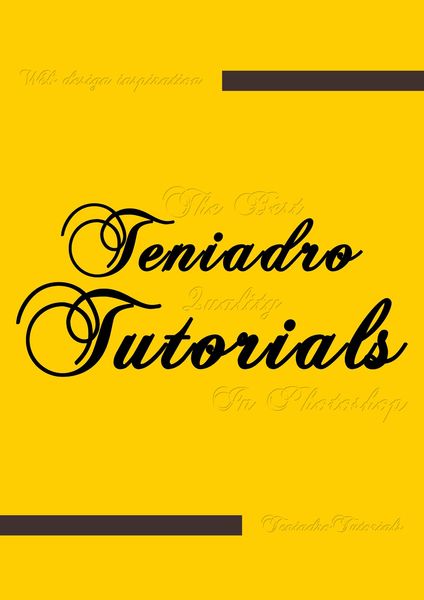
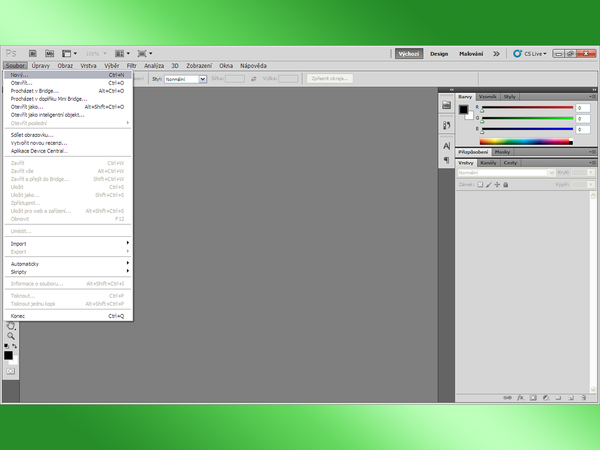

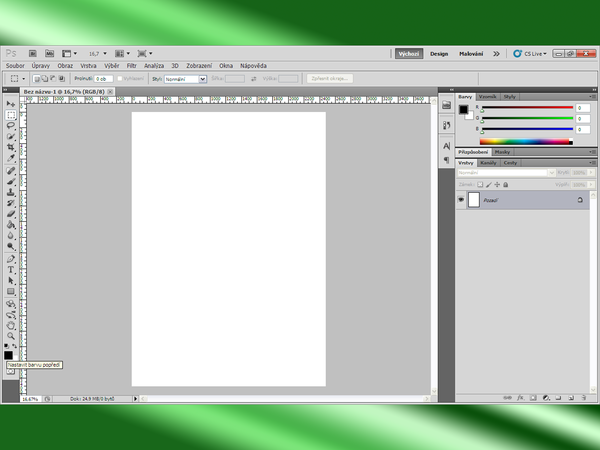


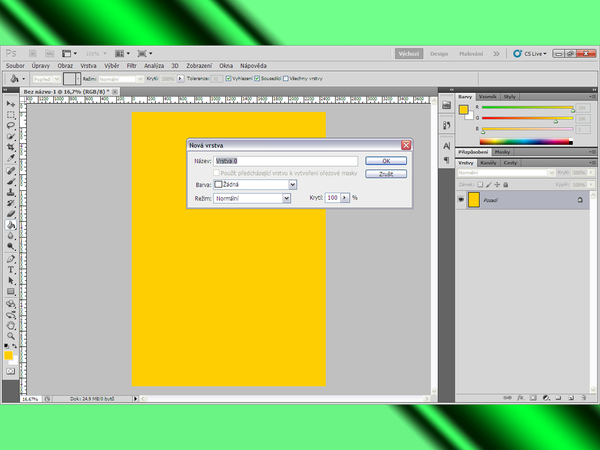
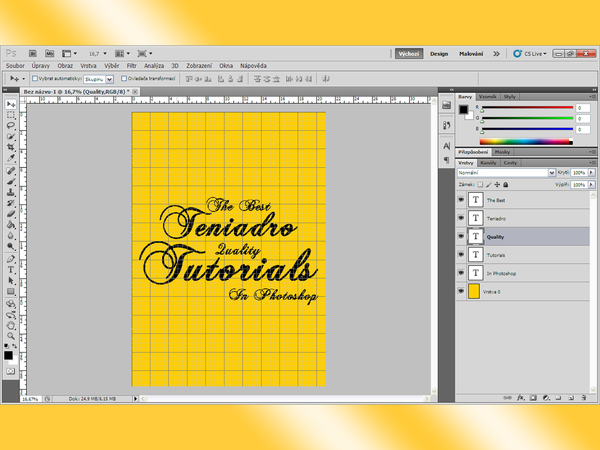
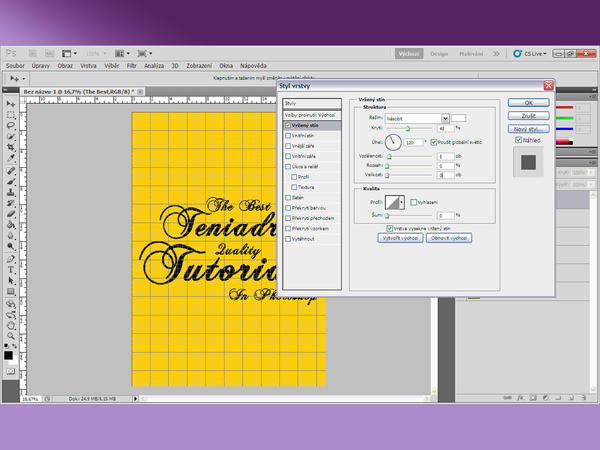

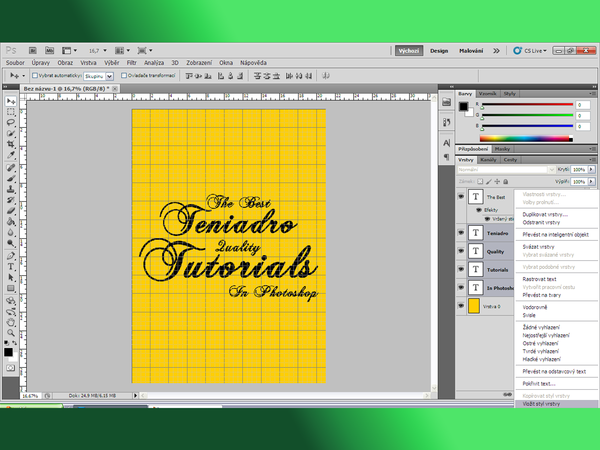



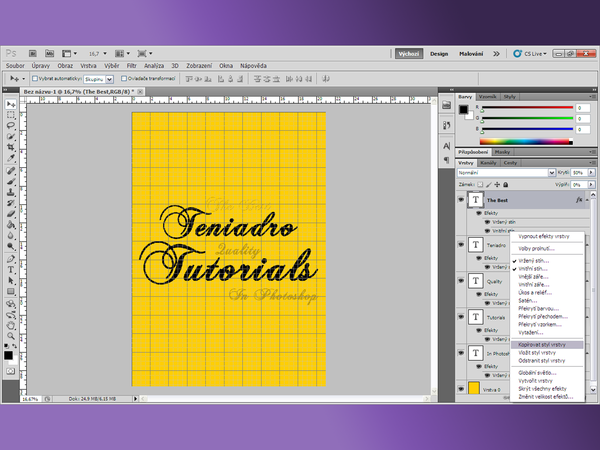
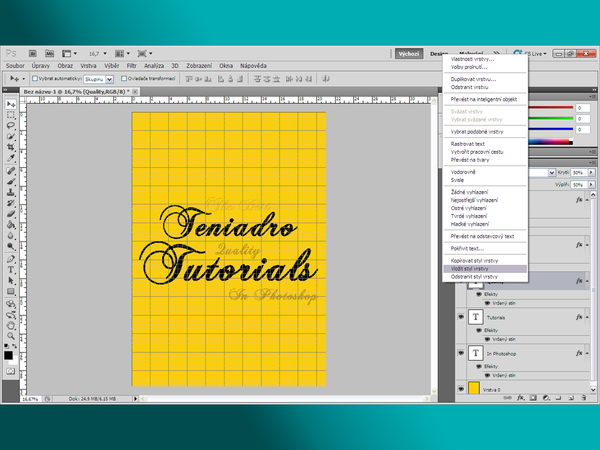
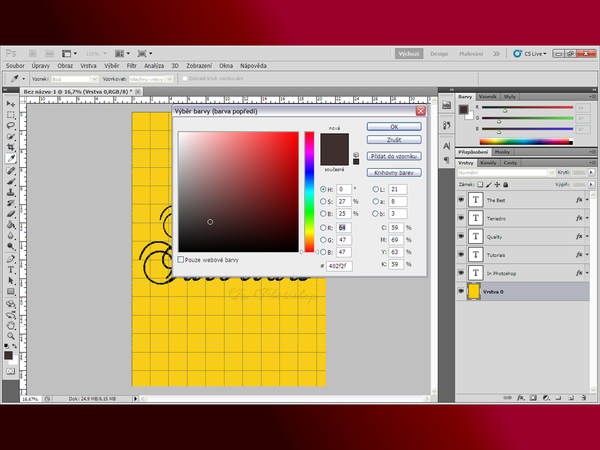
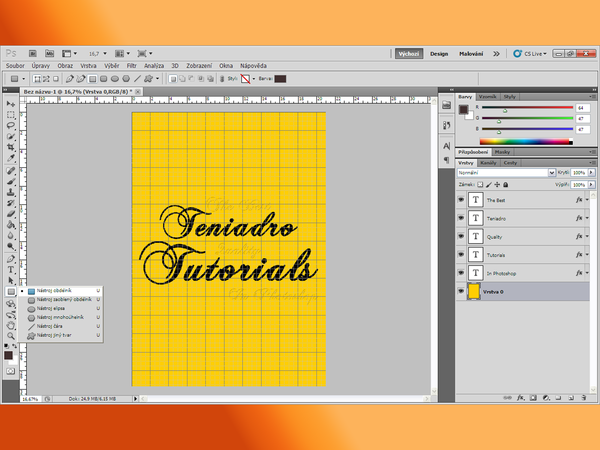
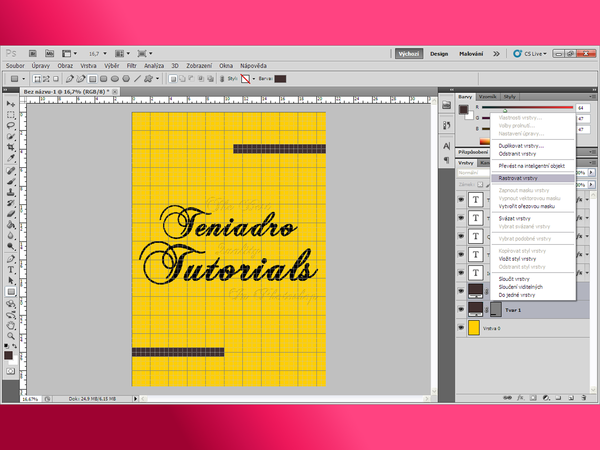



/https%3A%2F%2Fstorage.canalblog.com%2F61%2F22%2F1042824%2F116204996_o.jpg)
/https%3A%2F%2Fstorage.canalblog.com%2F26%2F89%2F1042824%2F114827576_o.jpg)
/https%3A%2F%2Fstorage.canalblog.com%2F53%2F87%2F1042824%2F114827565_o.jpg)
/https%3A%2F%2Fstorage.canalblog.com%2F51%2F53%2F1042824%2F114827556_o.jpg)